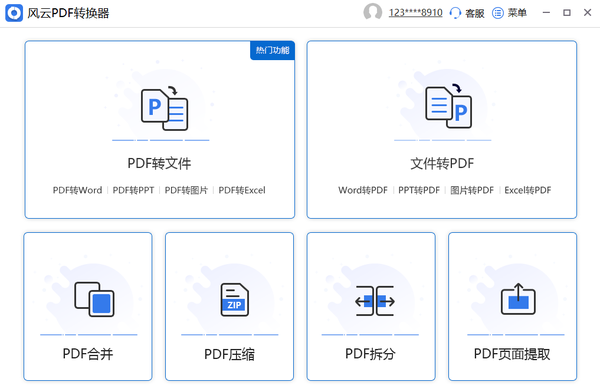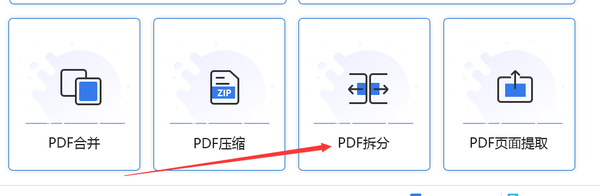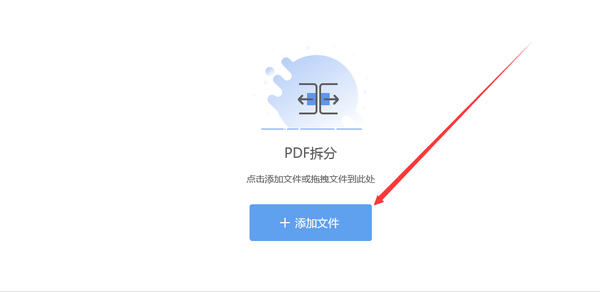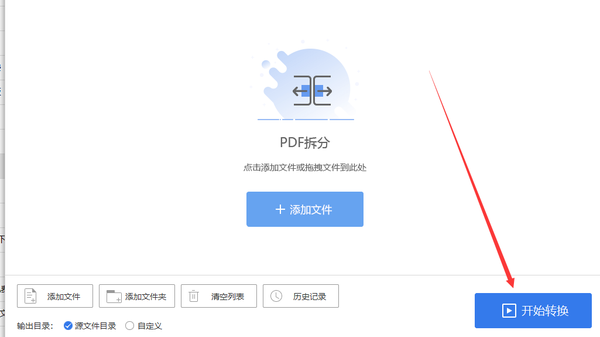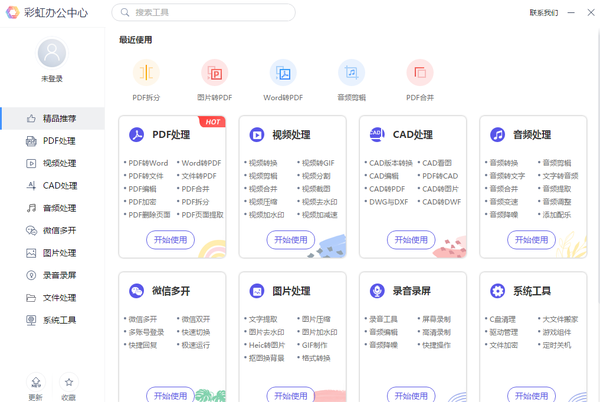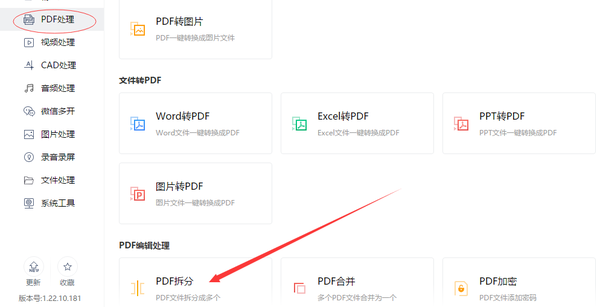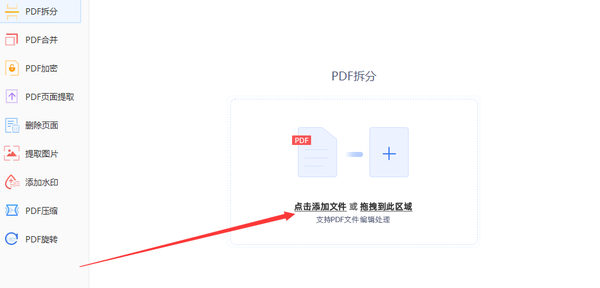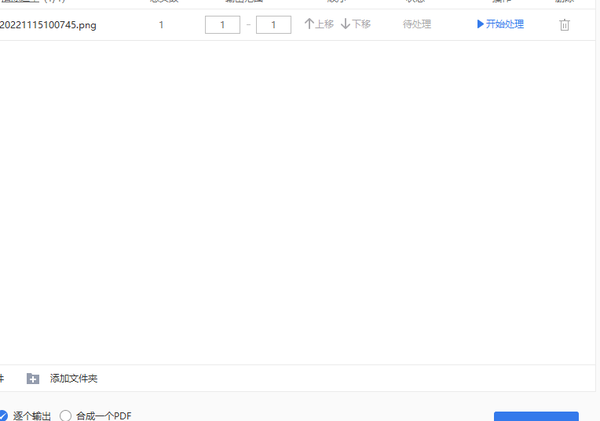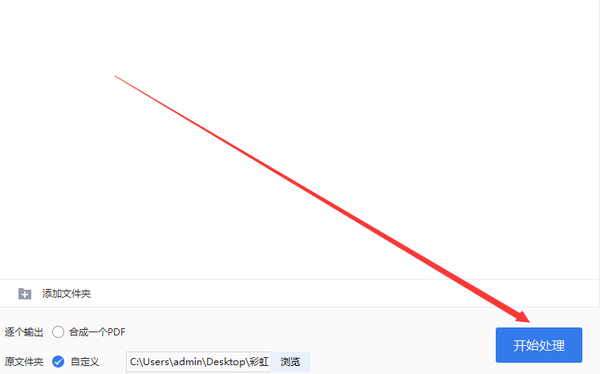怎么样拆分pdf文件(pdf文件拆分成多个文件)
pdf文件是可以进行多个拆分的,这样可以把一些合并在一起的文件分为几个来拆分,处理的时候会很方便,查找也能快速的查找信息内容都能规划的详细,解决各种文件合并在一起的凌乱问题,一个合并的pdf文件可以分为好几个小的文件出来,不管是学习还是办公都能够使用得到,最好是去使用风云pdf转换器软件进行操作,功能齐全,拆分的效率都很好,随时都可以在线进行快速的拆分,文件的处理服务都是一流的,但是对于一些没有操作过的用户来说还是会比较的困难,小编就为大家带来了详细的pdf拆分操作教程说明,有需要的用户可以来这里了解一番。
推荐软件一:风云PDF转换器
步骤一:在网页里面找到相关的风云PDF转换器软件下载地址,然后快速的下载一个并且安装,安装完成,点击打开使用软件就可以了。
步骤二:软件主页里面有很多的pdf转换功能,我们在下方找到【pdf拆分】这个功能,然后点击进入下一个主页面即可。
步骤三:看到中间的蓝色【添加文件】按钮,点击添加,然后会有文件管理目录出来,在文件管理里面选择各种文件信息来进行拆分即可。
步骤四:文件添加好之后,设置一个可以保存的文件夹信息,再对文件进行拆分数量的设置,输出目录勾选【源文件目录】,就可以了。
步骤五:所有的拆分选项都选择完成后,看到右下方的蓝色【开始转换】按钮,点击一下,等待一下即可转换成功,打开文件信息里面就是已经拆分好的文件内容了。
推荐软件二:彩虹办公中心
步骤一:在正规的网页渠道里面下载一个安全可靠的彩虹办公中心软件,安装到电脑里面去,然后即可开始使用。
步骤二:进入到彩虹办公的主页,点击【pdf处理】然后再点击【pdf拆分】进入到主页就可以去对文件进行选择了。
步骤三:在pdf拆分的主页里面看到,【点击添加文件或拖拽到此区域】这个选项,对文件管理里面的文件内容进行选择和添加即可。
步骤四:文件的选项系统都会默认的给你选择完成,拆分的数量也会去自动的进行划分,都是用户能接受的选项,不过自己也可以去进行设置选择。
步骤五:最后一步就是,看到右下方的蓝色【开始处理】按钮,点击一下就可以开始处理,速度非常的快,转换成功之后打开文件查看,保存好文件内容就可以了。
好了,今天带来的pdf拆分操作教程说明就全部介绍完毕了,觉得有帮助的用户可以收藏起来,关注后面更多精彩教程说明!